Linuxは、ファイルを圧縮および解凍するための一連のツールを提供します。このチュートリアルでは、Linuxgzipコマンドツールを見ていきます。
Gzipはファイル形式であり、MarkAdlerとJean-LoupGaillyによって作成され、初期のUnixシステムから使用されているソフトウェアアプリケーションです。
Linux gzipコマンドは、操作中に(LZ77)Lempel-Zivコーディングを使用します。掘り下げて、Gzipのさまざまな使用例を見てみましょう。
Linuxgzipコマンドを使用してファイルを圧縮する
gzipコマンドでファイルを圧縮するのは、公園を散歩することです。図のように、引数としてファイル名を渡すだけです。
$ gzip [filename]
最終的な圧縮ファイルは、サフィックス.gzを取得します 。
たとえば、次のように、現在の作業ディレクトリに4つのテキストファイルがあります。

file1.txtを圧縮するには gzipを使用すると、構文は次のようになります。
$ gzip file1.txt
圧縮ファイルを表示するには、lsを使用します コマンド。
出力

元のテキストファイルが圧縮され、.gzが含まれていることは注目に値します。 圧縮接尾辞。
元のファイルを置き換え/削除しないようにgzipを強制します
前の例で見たように、gzipは元のファイルを置き換えて、圧縮ファイルに変換します。
ただし、-kを使用して元のファイルを保持することを選択できます。 示されているオプション。
gzip -k [file-name]たとえば、 file1.txtを圧縮するには 同じファイルを保持している.gzファイルにコマンドを実行します。
$ gzip -k file1.txt
必ずlsを使用して確認してください コマンドを実行し、元の file1.txtに注意してください ファイルはまだ存在しています。

gzipを使用してファイルを再帰的に圧縮する
ディレクトリ内のすべてのファイルを再帰的に圧縮するには、-rを使用します 示されているオプション。
$ gzip -r *たとえば、テスト内には4つのテキストファイルがあります 図のようにフォルダ。

実行時にすべてのファイルを圧縮するには:
$ gzip -r *出力

gzipを使用してファイルを解凍します
ファイルを解凍する場合は、 -dを使用します 以下の構文に示されているオプションa。
$ gzip -d [compressed file-name]たとえば、file1.txt.gzを解凍するには、次のコマンドを実行します。
$ gzip -d file1.txt.gz出力
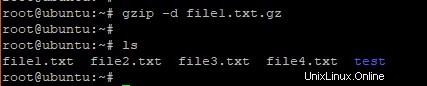
ご覧のとおり、元の圧縮ファイルは表示されなくなります。
gzipを使用して圧縮ファイルの詳細を一覧表示する
圧縮ファイルの詳細を一覧表示するには、-lを使用します 示されているオプション。
$ gzip -l [compressed-file-name]たとえば、
$ gzip -l file1.txt.gz出力

gzip圧縮の速度を調整する方法
Gzipコマンドを使用すると、圧縮速度を調整することもできます。これを実現するには、ハイフン(-)の後に1(最速)から9(最高)までの数字または数字を指定します。デフォルトの圧縮速度は6です。
gzip -5 [file-name]例:
gzip -5 file1.txt1から9までの任意の数字/数字を使用できます。ここで、1は最も速い圧縮率を示し、9は最も遅い圧縮率を示しますが、最も好ましいです。
これで、gzipコマンドの使用法は終わりです。これについてのあなたの考えを自由に共有してください。フィードバックは大歓迎です。